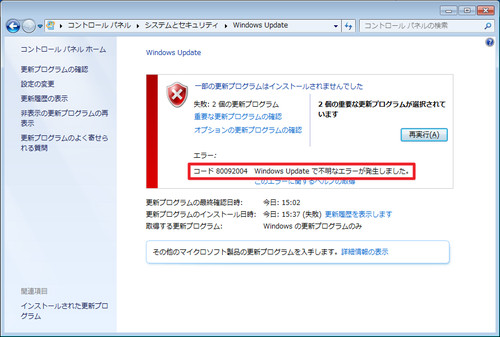
Windows Update で エラー 80092004 が表示され、再試行しても失敗してアップデートが完了しない場合の対処例です。
Windows Update エラー 80092004 が表示される
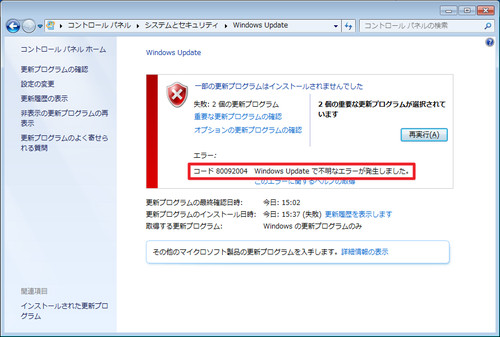
一部の更新プログラムはインストールされませんでした エラー: コード 80092004 Windows Update で不明なエラーが発生しました。
KB4490628 をダウンロードしてインストールする
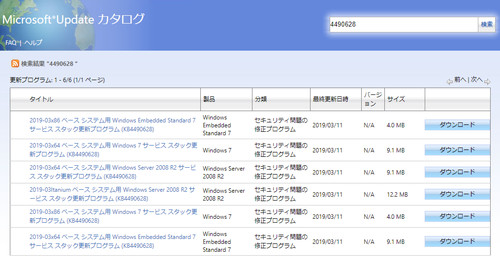
このエラーを解決するために、アップデートを「Microsoft Update カタログ」から手動でダウンロードしてインストールします。
お使いの環境が 64 ビット環境 (x64) か 32 ビット環境 (x86) か不明な場合は、次のサポート記事をご参照ください:
- x86
https://www.catalog.update.microsoft.com/Search.aspx?q=4490628+x86 - x64
https://www.catalog.update.microsoft.com/Search.aspx?q=4490628+x64+Windows+7 - すべて
Microsoft Update カタログ https://www.catalog.update.microsoft.com/Search.aspx?q=4490628
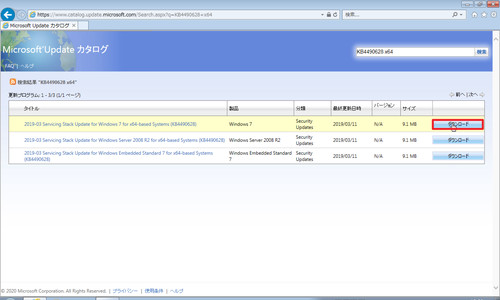
必要な更新プログラムを見つけて[ダウンロード]をクリックします。
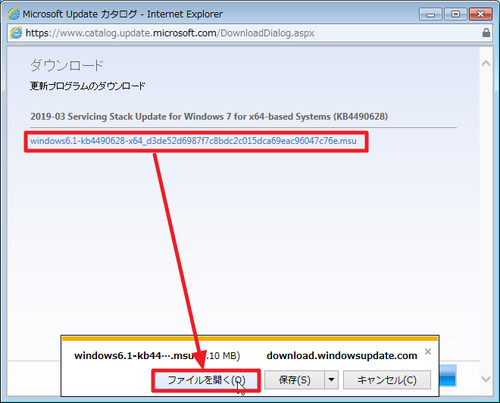
リンクをクリックして[ファイルを開く]をクリックします。
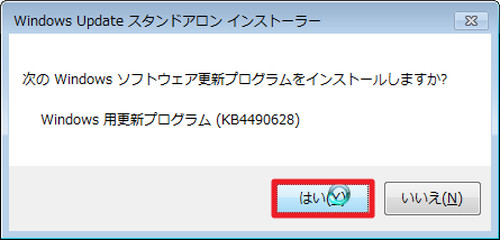
Windows Update スタンドアロン インストーラー 次の Windows ソフトウェア更新プログラムをインストールしますか? Windows 用更新プログラム (KB4490628)
[はい]をクリックします。
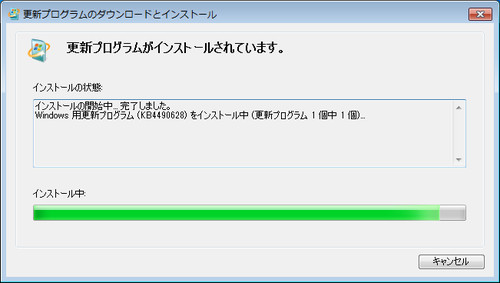
インストールが完了するまで待ちます。
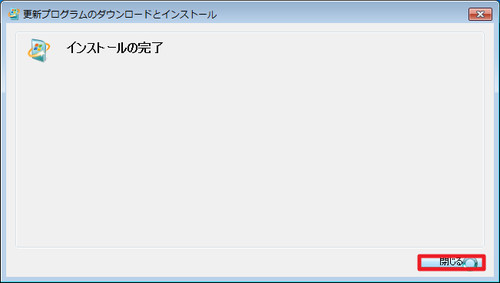
インストールが完了したら[閉じる]をクリックします。
再度 Windows Update を行う
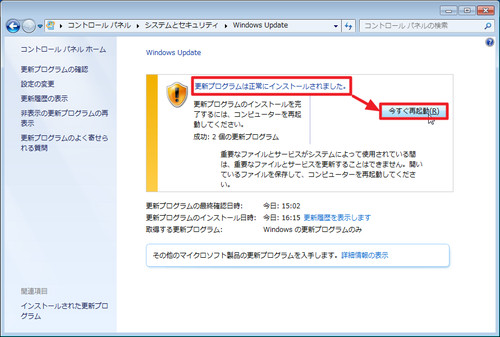
Windows Update を行い、アップデートが正常にインストールされることを確認します。
解決しないときは
エラーの原因は様々あり、この手順を行ってもエラーが解決しない場合があります。また、エラーは 80092004 のほか 80096010 などと表示されることもあります。
ここでは KB4490628 を適用することで解決する手順を記載していますが、解決しない場合は、KB4474419 や KB4516655 などの適用も検討してみてください。
なお、再起動後に Windows Update を実行すると成功する場合もあります。
参考
- KB4490628 : Windows 7 SP1 および Windows Server 2008 R2 SP1 用のサービス スタック更新プログラム: 2019 年 3 月 13 日
- KB4516655 : Windows 7 SP1 および Server 2008 R2 SP1 用のサービス スタック更新プログラム: 2019 年 9 月 11 日
- KB4474419 : Windows Server 2008 R2、Windows 7、Windows Server 2008 で SHA-2 コード署名をサポートするための更新プログラム: 2019 年 9 月 24 日
注意
- 本操作例は、Windows 7 のものです
スポンサードリンク
